In Ubuntu und anderen Linux-Distributionen sind Drittanbieter- und zusätzliche Sound-, WLAN- und Grafiktreiber mit dem Betriebssystem vorinstalliert. Die zusätzlichen Treiber für CPU, GPU und Soundkarte werden aus dem offiziellen Linux-Repository heruntergeladen. Obwohl Sie die neueste offizielle Treibersoftware auf Ihrem Computer installiert haben, treten bei der Verwendung des Computers möglicherweise Tonprobleme auf. Die Geräuschprobleme, kein Ton, Audio auf einem Ohr und andere Tonprobleme können durch die Installation einiger zusätzlicher Treiber und die Neukonfiguration Ihres Ubuntu-Linux-Systems gelöst werden.
Soundprobleme unter Ubuntu Linux
Wenn Sie die neueste stabile Version von Ubuntu Linux verwenden, müssen Sie sich keine Gedanken über die Sound- und Audiotreiber machen. Wahrscheinlich ist auf Ihrem Gerät bereits der neueste Soundtreiber installiert. Um die Soundprobleme auf Ihrem Ubuntu Linux zu beheben, müssen Sie herausfinden, wo das Problem tatsächlich auftritt.
Wenn beim Abspielen einer Mediendatei kein Ton zu hören ist, sind Ihre Lautsprecher möglicherweise nicht richtig konfiguriert. Wenn Ihre Freunde Ihre Stimme während eines Anrufs nicht hören können, kann dies an Mikrofonproblemen liegen. In diesem Beitrag werden wir sehen, wie man die häufigsten Soundprobleme unter Ubuntu Linux löst.
Kennen Sie Ihre Hardwareinformationen
„Kein Ton“-Probleme auf einem Ubuntu-System können aus vielen Gründen auftreten. Was auch immer der Grund ist, Sie können sich immer auf das schnelle Inxi-Tool verlassen, um detaillierte Informationen über den Sound- und anderen Hardwarestatus auf Ihrem Linux-System zu erhalten. Die Kenntnis der Hardwaredetails kann hilfreich sein, um die Soundprobleme auf Ihrem Ubuntu-Rechner zu beheben.
sudo apt install inxi
Überprüfen Sie nun die Informationen zur Systemhardware über inxi Werkzeug.
inxi -SMA
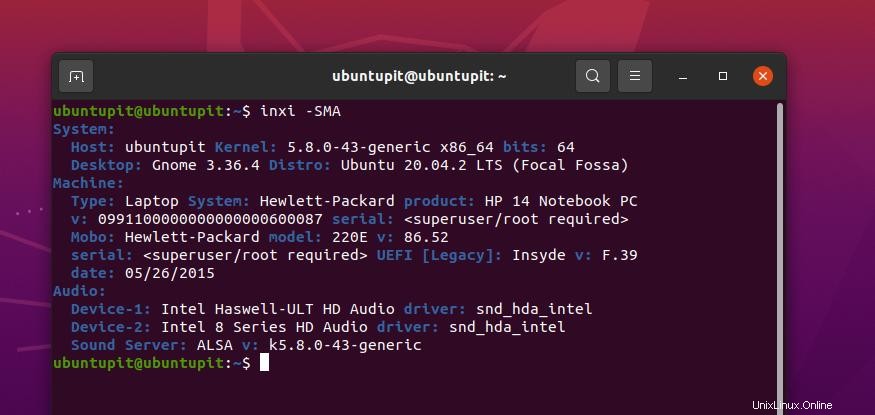
1. Niedrige Ausgabe unter Ubuntu Linux beheben
- - Wenn Sie auf Ihrem Ubuntu Linux ein Problem mit niedrigem Ton haben, stellen Sie sicher, dass Sie die Lautstärke Ihrer Audioausgabegeräte (Kopfhörer, Soundbox) erhöht haben. Nachdem Sie das Ausgabegerät überprüft haben, können Sie jetzt die Gerätelautstärke im oberen rechten Menü Ihres Ubuntu-Systems erhöhen.
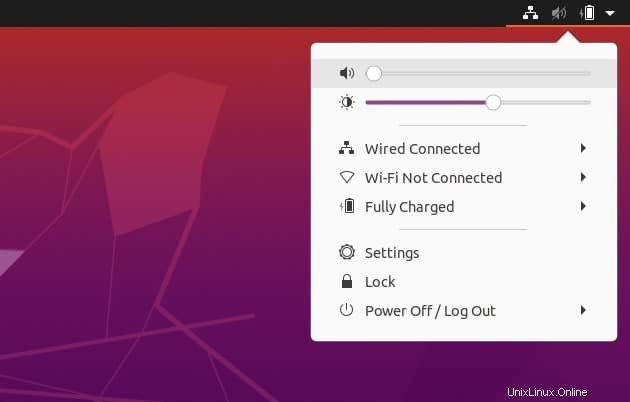
Wenn Ihre Tastatur Multimediafunktionen unterstützt, können Sie die Lautstärke auch über die Tastatur steuern. Sie können versuchen, die Tasten F7 und F8 zu drücken um die Lautstärke eines Notebooks oder Laptops zu regeln.
Wenn Sie immer noch eine geringe Lautstärke hören, können Sie den Ausgabeton über die Haupteinstellungen von Ubuntu verstärken. Um die Verstärkung zu aktivieren, müssen Sie die Haupteinstellungen eingeben und die Toneinstellungen finden. Dann würden Sie die Verstärkungsoption finden, um die Tonverstärkung zu aktivieren.
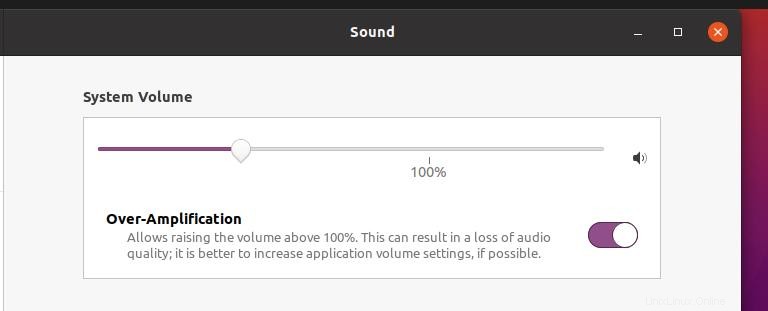
2. Beheben Sie „Kein Audio“ in Ubuntu Linux
Häufig tritt das Problem „kein Audio“ aufgrund von Systemtreiber-Nichtübereinstimmungen auf. Stellen Sie sicher, dass die Soundtreiber ordnungsgemäß funktionieren. Obwohl die standardmäßigen Medientreiber auf Ihrem Ubuntu-System installiert sind, können Sie den Advanced Linux Sound Architecture (ALSA)-Treiber auf Ihrem System installieren, um die Soundtreiber neu zu laden.
Sie können die folgende aptitude-Befehlszeile auf Ihrer Terminal-Shell ausführen, um den neuesten ALSA-Treiber aus dem Linux-Repository zu installieren.
sudo apt-get install --reinstall alsa-base pulseaudio
Wenn die Installation abgeschlossen ist, können Sie jetzt den folgenden Befehl auf Ihrer Terminal-Shell ausführen, um den Sound und andere Medientreiber auf Ihrem Ubuntu-System neu zu laden.
sudo alsa force-reload
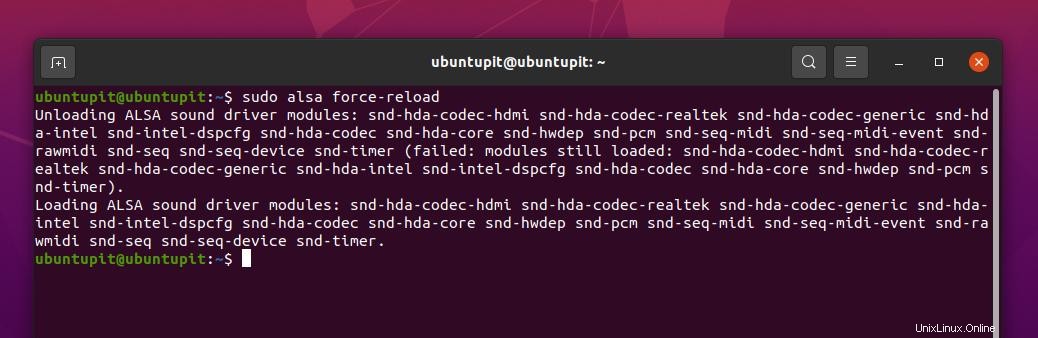
Um das Problem „Kein Ton“ und andere Tonprobleme auf Ihrem Debian-basierten Linux-System zu beheben, können Sie auch das Lautstärkeregelungstool „PulseAudio“ installieren. Führen Sie den folgenden Befehl aus, um das PulseAudio-Lautstärkeregelungstool auf Ihrem Gerät zu installieren.
sudo apt-get install pavucontrol
Führen Sie nach Abschluss der Installation PulseAudio aus Befehl, um es auf Ihrem Gerät zu starten.
pulseaudio --start
Wenn auf Ihrem Ubuntu-System jedoch immer noch kein Soundproblem auftritt, können Sie den folgenden Befehl ausführen, um die Soundtreiber zurückzusetzen.
pulseaudio -k && sudo alsa force-reload
3. Tonungleichgewicht beheben Probleme unter Ubuntu Linux
Das Problem mit dem unausgeglichenen Ton bedeutet, dass die Stereo-Audioausgabe auf Ihrem Ubuntu-System nicht richtig funktioniert. Sie können dieses Problem lösen, indem Sie die Einstellungen für die Lautstärkebalance in den Audioeinstellungen auf Ihrem Gerät überprüfen. Um die Stereoeinstellungen zu überprüfen, müssen Sie die Haupteinstellungen Ihres Ubuntu-Systems eingeben und dann die Toneinstellungen herausfinden.

Wenn sich die Toneinstellungen öffnen, scrollen Sie nach unten und finden Sie die Balance heraus Sound-Option. Sie können jetzt die Stereoausgabe anpassen und ausgleichen, indem Sie links-rechts ziehen Lautstärkeleiste.
4. Mikrofonprobleme unter Ubuntu Linux beheben
In Ubuntu treten Mikrofonprobleme während Audio-, Videoanrufen oder Aufnahmen auf dem Gerät auf. Um sicherzustellen, dass Ihr Audioeingabegerät einwandfrei funktioniert, können Sie auf diesen Link klicken und einen schnellen Online-Tonaufnahmetest durchführen.
Wenn Ihr Mikrofon perfekt ist, besteht die Möglichkeit, dass Sie das Audioeingabegerät stummgeschaltet haben. Um das Problem mit der Toneingabe auf einem Ubuntu-Linux zu beheben, können Sie auf das Menü oben rechts klicken und die Stummschaltung des Audioeingabegeräts aufheben. Mit Ubuntu können Sie auch die Mikrofonlautstärke während Internetanrufen oder Tonaufnahmen steuern.
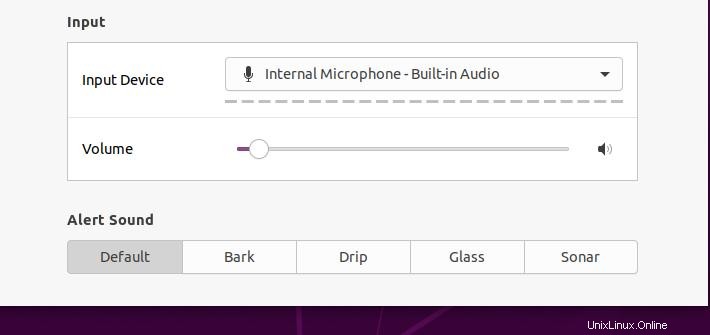
5. Sound-Konfigurationsskript bearbeiten
Das Bearbeiten des Sound-Konfigurationsskripts mag wie die fortgeschrittene Linux-Stufe aussehen, ist aber nicht so schwer. Sie können zwei Methoden auf Ihr Ubuntu-System anwenden, um die Soundprobleme auf Ihrem Ubuntu Linux zu beheben. Sie können die folgende Befehlszeile auf Ihrer Terminal-Shell ausführen, um die standardmäßigen Debian-Sprachdispatcher-Einstellungen auf Ihrem Gerät zu bearbeiten.
sudo gedit /etc/default/speech-dispatcher
Wenn das Konfigurationsskript geöffnet wird, nehmen Sie bitte die folgenden Änderungen im Skript vor. Ändern Sie die Standardeinstellung RUN=yes zu RUN=no und speichern Sie das Skript.
Sie können auch das ALSA-basierte Soundkonfigurationsskript bearbeiten, um die Audioprobleme auf Ihrem Ubuntu Linux zu beheben. Hier bearbeiten wir das ALSA-basierte Konfigurationsskript, um snd-hda-intel zu laden Modul auf unserem Ubuntu-Gerät. Führen Sie den folgenden Befehl auf Ihrer Terminal-Shell aus, um das ALSA-Basisskript zu bearbeiten.
sudo gedit /etc/modprobe.d/alsa-base.conf
Fügen Sie nun die folgende Zeile am Ende des Skripts hinzu, speichern und beenden Sie die Datei.
options snd-hda-intel dmic_detect=0
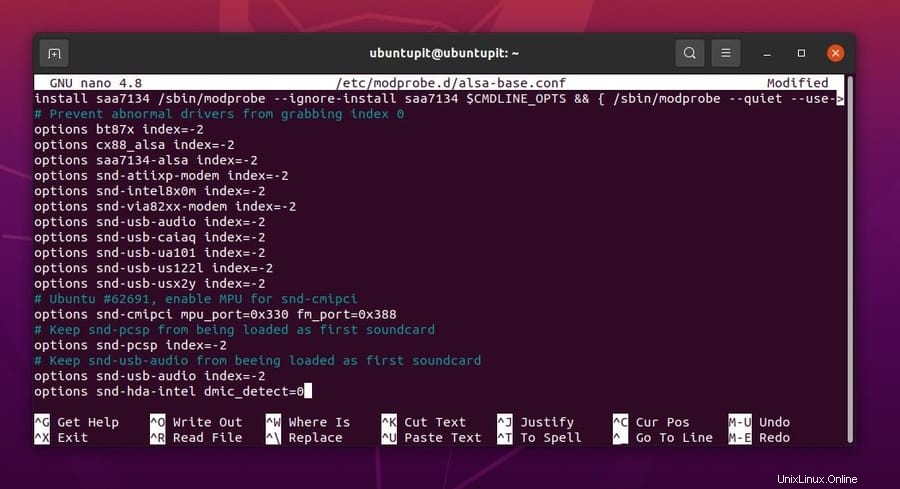
Schlussworte
Tonprobleme können bei jedem digitalen Gerät mit Multimedia-Funktionalität auftreten. Im gesamten Beitrag haben wir die häufigsten Gründe für das Auftreten von Soundproblemen auf einem Ubuntu-Linux-System und deren Behebung gesehen. Wir haben sowohl GUI- als auch CLI-Methoden verwendet, um Soundprobleme unter Ubuntu zu beheben. Wenn Sie ein externes Mediengerät mit Ihrem System verwenden, vergewissern Sie sich, dass das Gerät für die Tonwiedergabe geeignet ist.
Bitte teilen Sie ihn mit Ihren Freunden und der Linux-Community, wenn Sie diesen Beitrag informativ und hilfreich finden. Sie können auch Ihre Meinung zu diesem Beitrag in den Kommentarbereich schreiben.